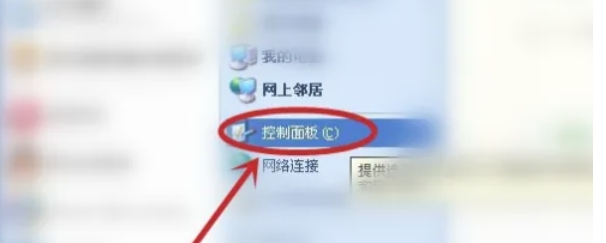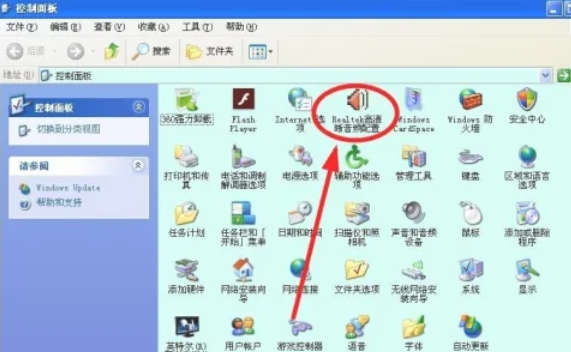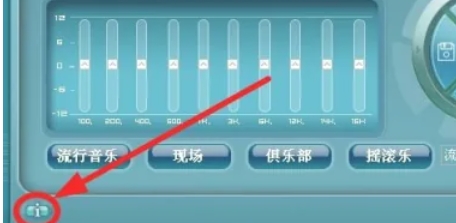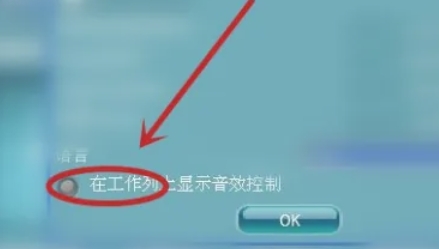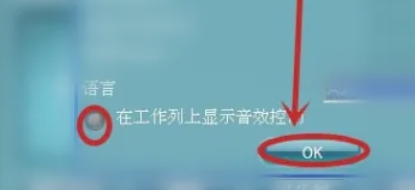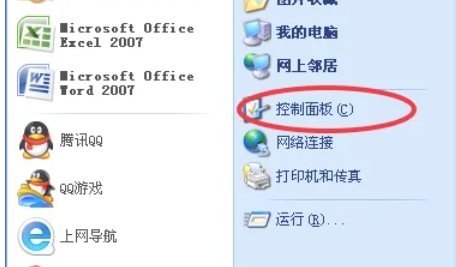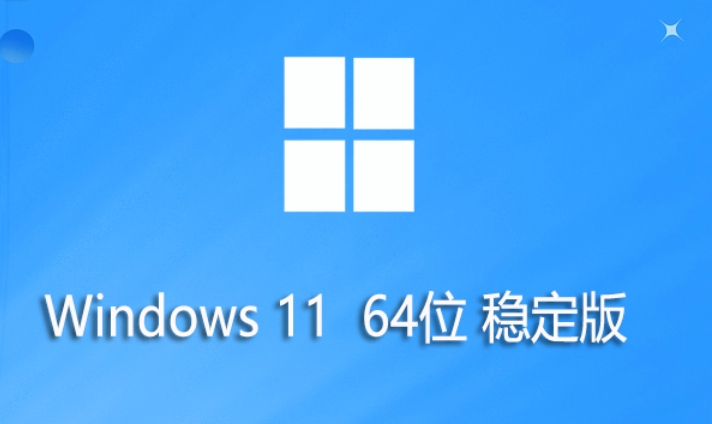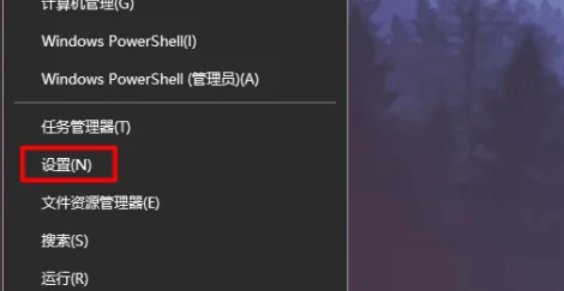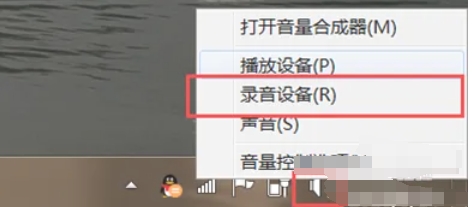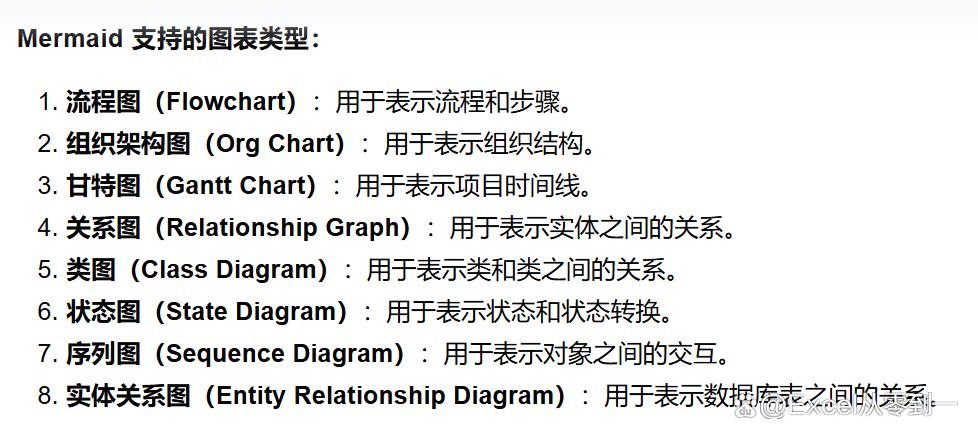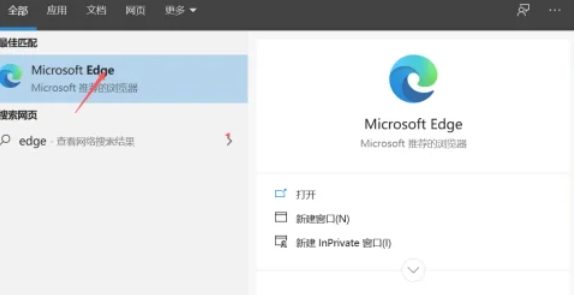RealTek高清晰音频管理器怎么关掉任务栏的小喇叭图标
其他教程
来源:互联网
作者:佚名
发布时间:2025-05-13 21:08:02
人浏览
摘要
RealTek高清晰音频管理器是一窥按支持多项音效优化技术的软件,通过算法模拟剧院、礼堂等空间音效,提升影音沉浸感。实时过滤背景噪音,优化麦克风输入质量,适用于视频会议或语音录制
|
RealTek高清晰音频管理器是一窥按支持多项音效优化技术的软件,通过算法模拟剧院、礼堂等空间音效,提升影音沉浸感。实时过滤背景噪音,优化麦克风输入质量,适用于视频会议或语音录制。提供10段频率调节,用户可根据耳机或音箱特性手动调校音频曲线。 第一步 单击桌面左下角的“开始”按钮。在弹出的选项中选择“控制面板”并单击打开。若桌面已有Realtek高清晰音频管理器的小喇叭图标,也可直接双击该图标打开管理器界面。
第二步 在控制面板的“经典视图”中,找到“Realtek高清晰音频配置”并双击打开。若已通过任务栏图标进入,则跳过此步骤。
第三步 在Realtek高清晰音频管理器界面中,找到左下角的“相关信息”按钮并单击打开。
第四步 在“相关信息”对话框中,找到“在工作列上显示音效控制”选项。取消勾选该选项,以禁用任务栏小喇叭图标的显示。
第五步 单击“OK”按钮保存设置,回到Realtek高清晰音频管理器界面。
第六步 再次单击“OK”或关闭按钮,退出管理器界面。 |
版权声明 : 本文内容来源于互联网或用户自行发布贡献,该文观点仅代表原作者本人。本站仅提供信息存储空间服务和不拥有所有权,不承担相关法律责任。如发现本站有涉嫌抄袭侵权, 违法违规的内容, 请发送邮件至2530232025#qq.cn(#换@)举报,一经查实,本站将立刻删除。
原文链接 :
相关文章
-
SecureCRT如何设置主题 SecureCRT设置主题的方法
很多人不知道SecureCRT如何设置主题?今日为你们带来的文章是SecureCRT设置主题的方法,还有不清楚小伙伴和小编一起去学习一下吧。 第一步: -
Windows11 23H2 64位 最新企业版怎么安装
Windows 11 23H2 64位企业版是微软专为大型组织设计的旗舰级操作系统,集安全强化、生产力工具与智能管理功能于一体,为数字化转型提供核 -
Windows11 64位稳定版怎么安装?Windows11安装教程
Windows 11 64位 稳定版是微软基于Windows 11操作系统推出的一个重要更新版本,那么Windows 11 64位 稳定版怎么安装?Windows 11 64位 稳定版安装的方 -
RealTek高清晰音频管理器怎么禁止开机启动
第一步 按下快捷键 Ctrl + Shift + Esc 或右键点击任务栏选择任务管理器。 第二步 在任务管理器中,点击顶部的启动标签。 第三步 在启动项列 -
KIMI自动生成组织架构图的方法 如何自动生成组织
今天跟大家分享下,我们如何使用KIMI来快速的制作组织架构图,相较于Deepseek,Kimi可以预览结果,还能直接下载架构图为图片,比Deepseek方 -
edge浏览器怎么重置 edge浏览器重置的方法
Microsoft Edge是一款内置隐私模式和跟踪预防功能的软件,默认阻止第三方Cookie和广告追踪器,用户可自定义隐私级别(基本、平衡、严格)。
推荐阅读
-
亲测——京东商品大图去水印的最新
2021-05-13
-
12306购票后为什么没有短信通知?
2023-11-29
-
最新的Unlock Music音乐解锁:移除QQ音乐
2021-05-13
-
学习通作业如何增加一道题目 学习通
2023-07-02
-
Godaddy狗爹上的域名如何取消自动续费
2022-04-09
最新更新